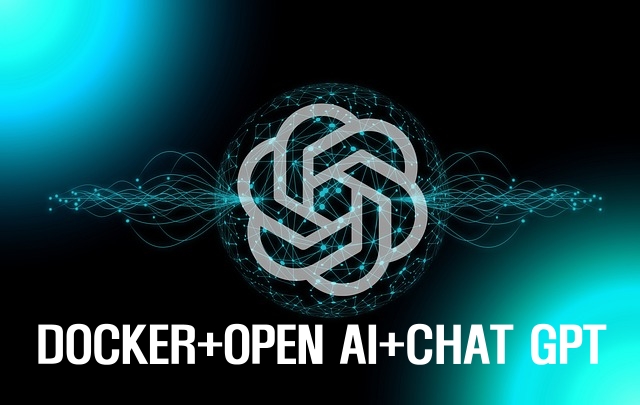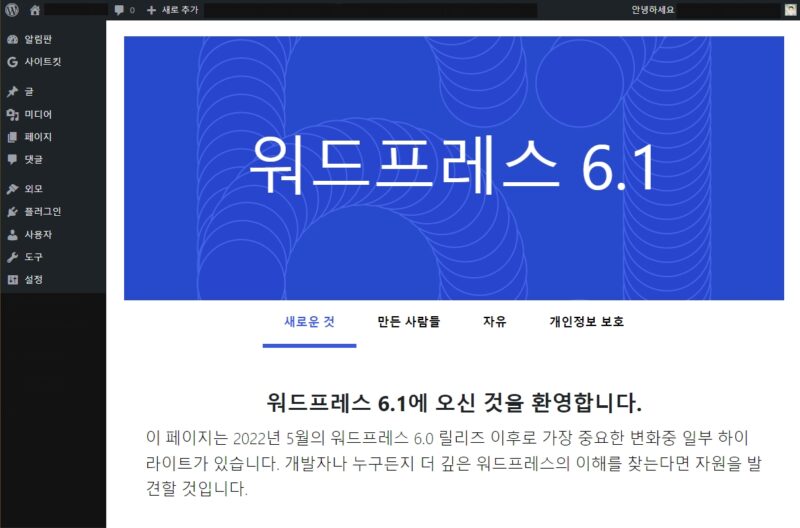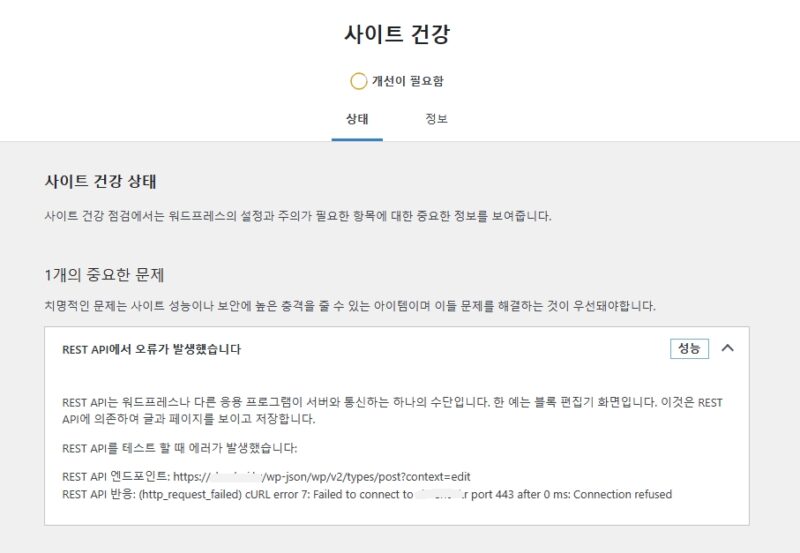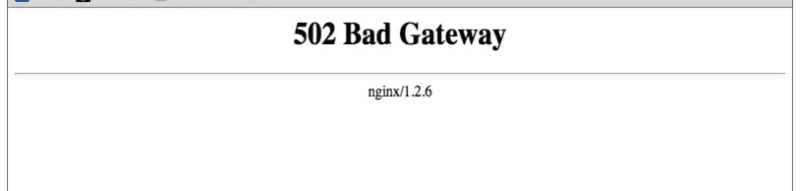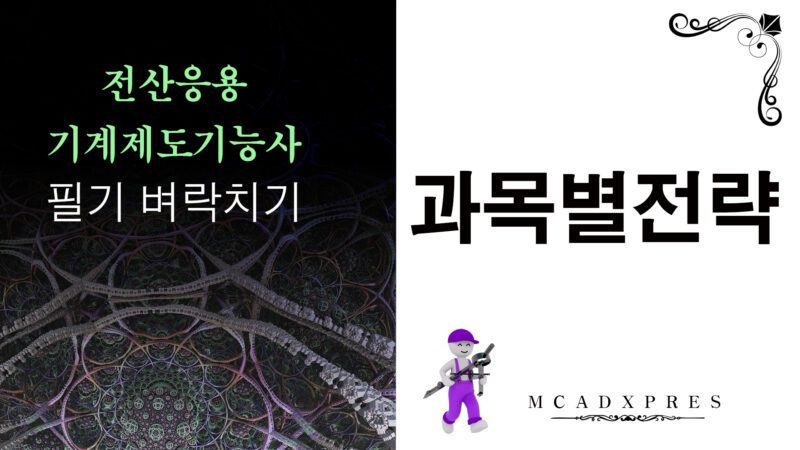웹사이트를 제작했다면 검색사이트에 등록을 해야 합니다.
사람들이 많이 사용하는 검색사이트에 자신이 소유하고 있는 웹사이트가 검색되어야 방문자가 늘어 나기 때문입니다.
많은 검색사이트 중에 구글검색에서 웹사이트가 검색되고자 한다면 구글 서치콘솔(search console)에 사이트를 등록해야 하므로 아래와 같은 방법으로 등록실습을 해보겠습니다.
편의상 웹사이트 도메인을 yourdomain.name으로 가정합니다.
search console(서치콘솔) 사이트 소유권 확인하는 방법 중에 DNS TXT 레코드를 추가하여 확인하는 방법입니다.
구글 서치콘솔 사이트로 로그인 합니다.
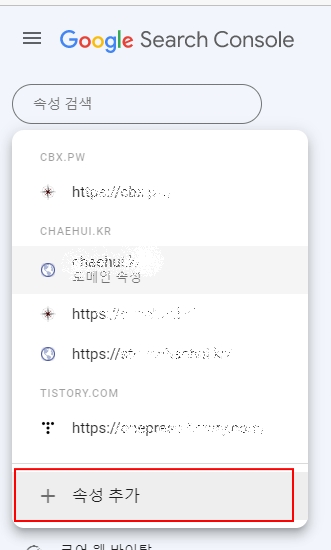
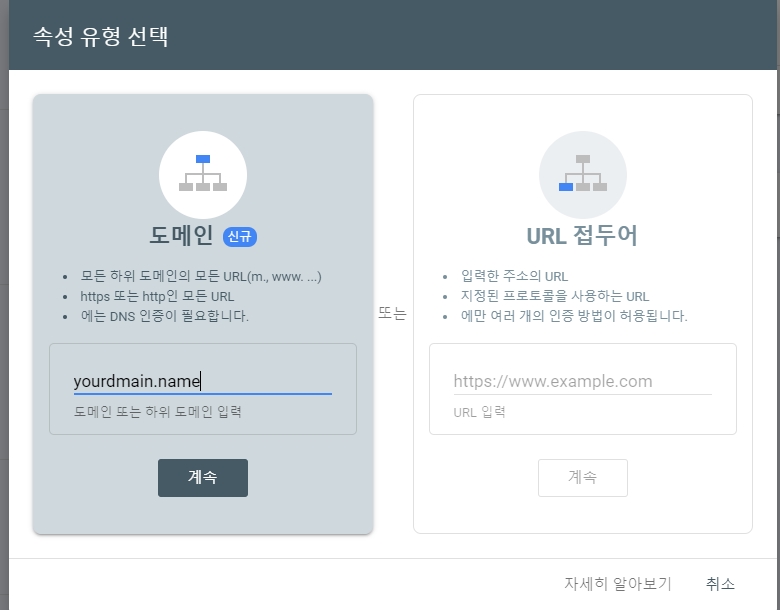
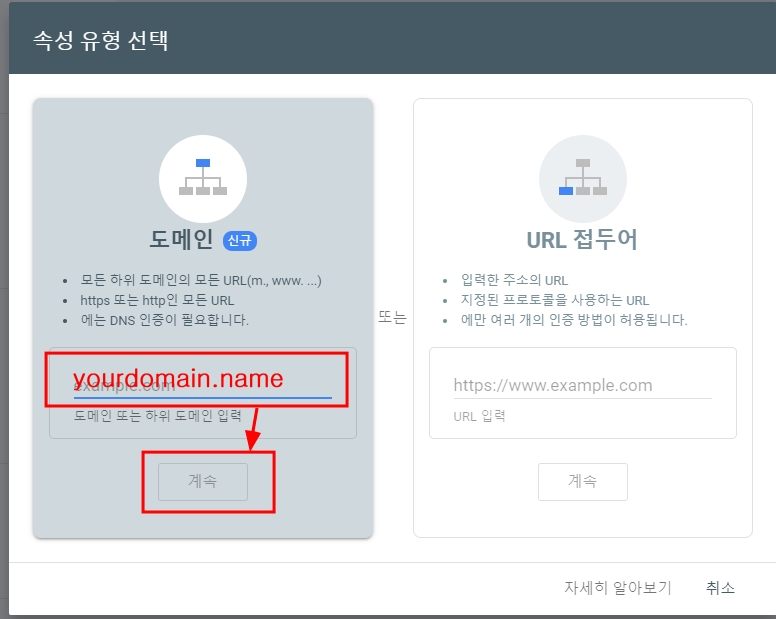
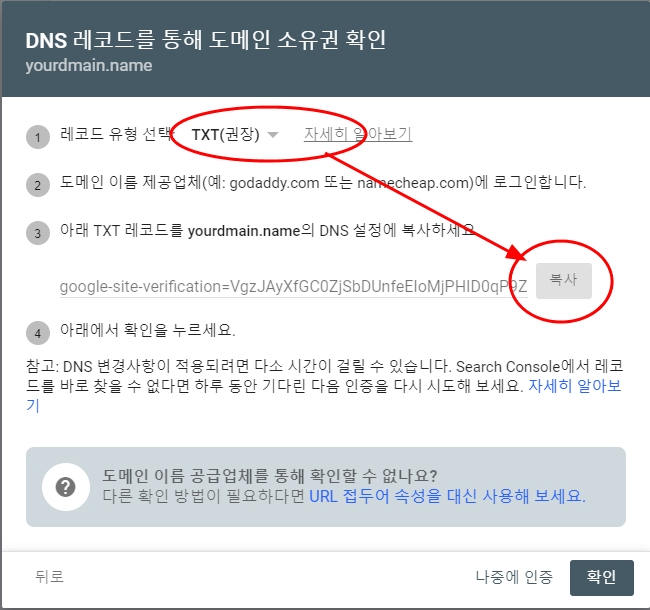
자신이 도메인을 등록한 홈페이지로 접속합니다.
여기서는 Cloudflare에 DNS 레코드를 추가하는 방법으로 설명하겠습니다.
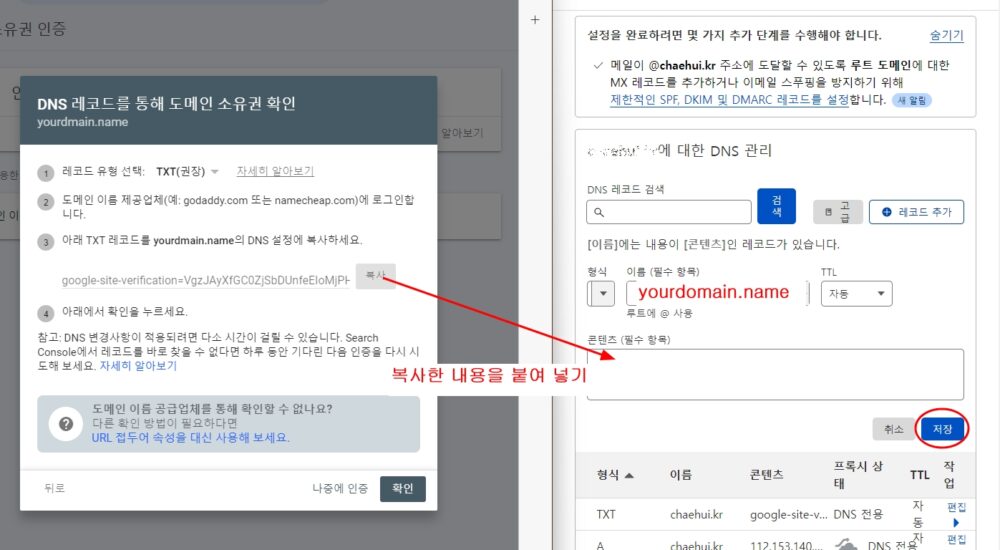
이름(필수 항목): yourdomain.name
TTL: 자동
콘텐츠(필수 항목): gooble-site-verification= ~~~~~ <——내용 붙여 넣기
“확인” <—클릭
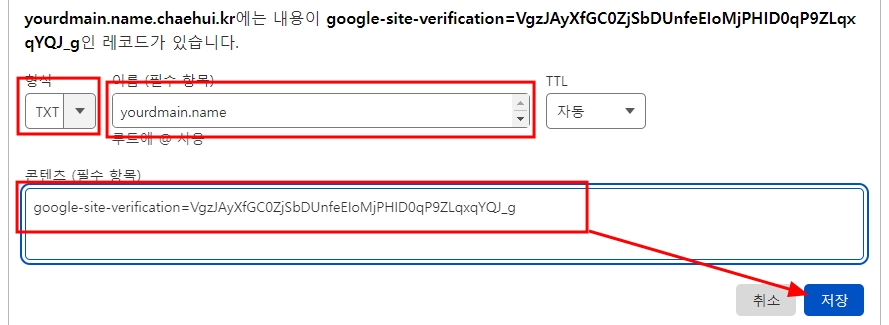
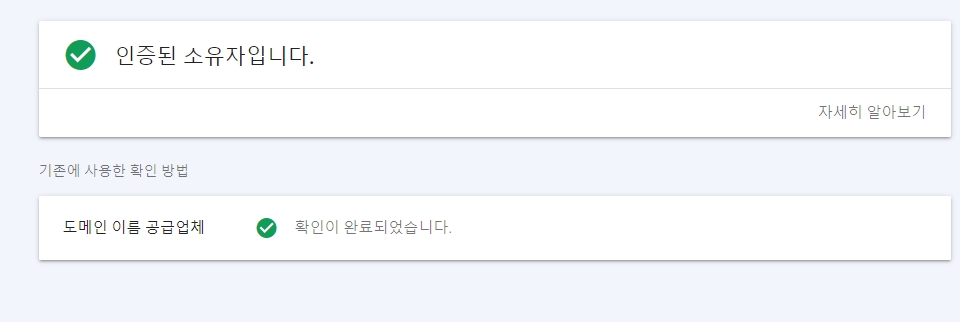
일정한 시간이 지나게 되면 구글 검색에서 자신이 등록한 웹사이트가 검색됩니다.
Views: 7